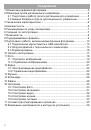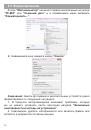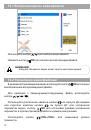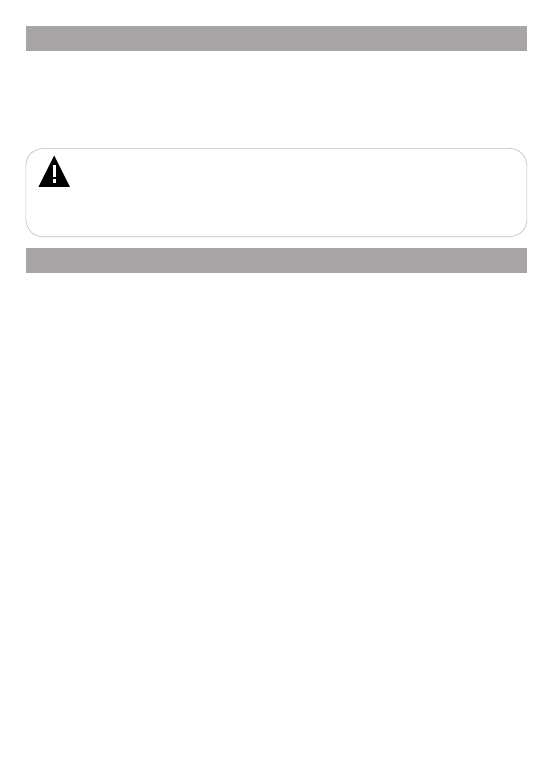
7
5 Рекомендации по уходу за изделием
Для продления срока службы фоторамки следуйте рекомендациям
по уходу за изделием.
• Выключите питание фоторамки, отсоедините сетевой адаптер.
• Протрите дисплей и части корпуса сухой салфеткой из мягкой
ткани.
ВНИМАНИЕ!
Никогда не распыляйте на дисплей и корпус фоторамки моющие
средства.
Для ухода за фоторамкой не используйте чистящие средства,
содержащие спирт и аммиак.
6 Указания по эксплуатации
Нижеследующие указания по эксплуатации предназначены для того,
чтобы помочь вам правильно использовать фоторамку. Внимательно
прочитайте этот раздел и строго следуйте приведенным в нем
инструкциям.
• Фоторамку следует держать вдали от зон воздействия
экстремальных изменений температур (выше 35° С и ниже 5° С), влаги
и статического электричества.
• Устанавливайте фоторамку только на твердую, ровную и
неподвижную поверхность, это позволит предотвратить падение
устройства.
• Не допускайте попадания в разъемы фоторамки посторонних
предметов, не кладите на нее тяжелые предметы и не допускайте
контакта устройства с химикатами.
• Избегайте попадания фоторамки в зоны воздействия прямого света
или излучающих тепло устройств, не помещайте изделие в пыльную
или задымленную среду.
• Не разбирайте, не ремонтируйте фоторамку самостоятельно.
• Делайте копии файлов, хранящихся в памяти фоторамки и
подключаемых к ней накопителей, поскольку наша компания не несет
ответственности за любые потери таких данных.
• Использование файлов в формате МР3 и WMA без предварительного
разрешения
правообладателей
является
нарушением
или
посягательством на их права интеллектуальной собственности.
• В целях охраны окружающей среды просим вас утилизировать
упаковочные материалы, батареи и непригодные электронные продукты
отдельно.